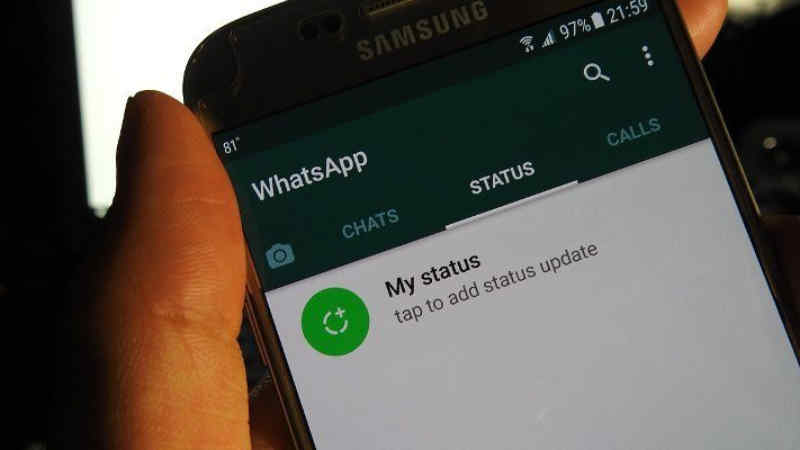WhatsApp memiliki fitur bernama status. Sama seperti aplikasi media sosial lainnya, status ini bisa digunakan untuk membagikan apa yang sedang kamu pikirkan, apa yang sedang terjadi, dan hal-hal lainnya.
Misalnya kamu sedang pergi ke bandara, maka kamu bisa membuat status dengan mengunggah foto kamu sedang dibandara. Kalau kamu sedang gundah, kamu bisa menceritakannya menggunakan teks di status.
Dan masih banyak lagi. Intinya dengan status kita bisa berbagi hal-hal seperti itu. Dengan begitu orang-orang yang terhubung dengan WhatsApp kita bisa melihatnya.
Uniknya, status di WhatsApp akan hilang dalam waktu 24 jam, sama seperti status di Instagram dan Facebook. Untuk kamu yang belum pernah menggunakan fitur ini, maka ada baiknya mengikuti tutorial dibawah ini.
Baca juga: Cara Menarik Pesan Salah Ketik di WhatsApp
1. Cara Membuat Status Foto & Video di WhatsApp
Ketika berada ditempat-tempat tertentu, misalnya di tempat wisata, kamu mungkin ingin membagikan momen tersebut dengan orang-orang terdekat. Nah, kamu dapat menggunakan fitur update status di WhatsApp.
Caranya adalah buka aplikasi WhatsApp. Kemudian ketuk tab Pembaruan.
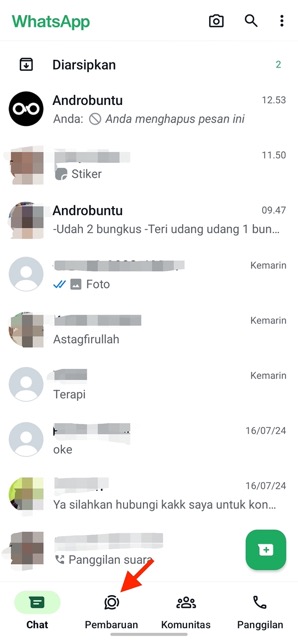
Kemudian kamu akan melihat ada tombol kamera berwarna hijau dibagian kanan bawah aplikasi. Ketuk tombol tersebut.
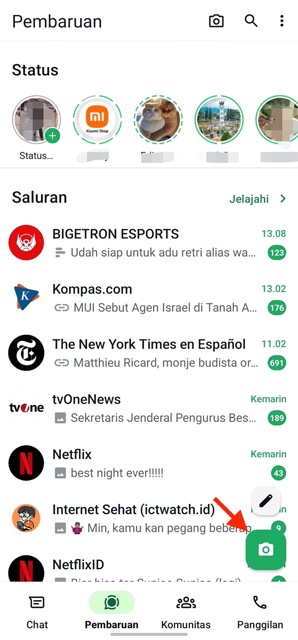
WhatsApp akan menampilkan kamera. Silahkan arahkan kamera ke objek yang ingin kamu foto. Jika ingin merekam video, kalian dapat mengetuk tab Video.

Setelah foto atau video diambil, akan ada preview. Kamu dapat mengeditnya atau langsung membagikannya ke WhatsApp Status kamu.
Setelah dibagikan, orang-orang yang ada di kontak kamu dapat melihat pembaruan status tersebut. Mereka juga dapat mengomentarinya jika mau.
2. Cara Membuat Status Teks di WhatsApp
Selain dapat mengirim status berupa foto dan video, Sobat Androbuntu juga dapat mengirim status berupa teks (tulisan) di WhatsApp. Status jenis ini cocok digunakan untuk membagikan perasaan atau pikiran kamu agar bisa dibaca oleh teman-teman kamu di WA.
Buka aplikasi WhatsApp, masuk ke tab Pembaruan lalu ketuk tombol berlogo pensil yang ada diatas tombol kamera.
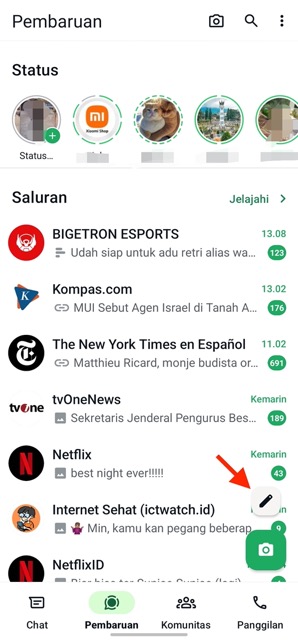
Berikutnya silahkan ketik apa yang ingin kamu bagikan. Untuk langsung membagikan tulisan tersebut, ketuk tombol kirim berwarna hijau yang ada di sisi kanan bawah.
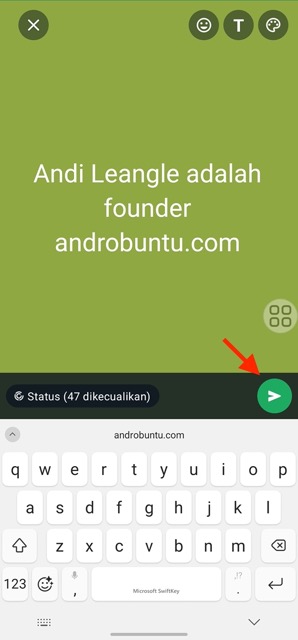
Kamu juga dapat mengubah jenis huruf dengan cara mengetuk tombol T yang ada diatas, jika ingin mengubah warna latar belakang, ketuk tombol berlogo palet yang ada diatas.
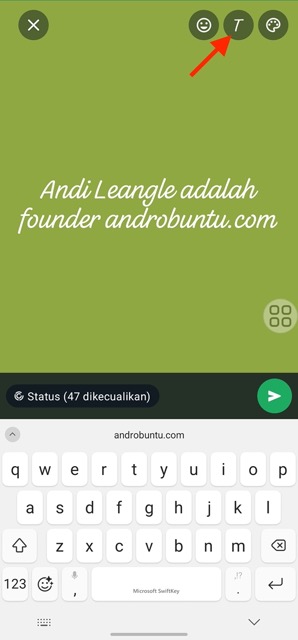
3. Menggunakan Foto dari Galeri untuk Status WhatsApp
Bagaimana jika kamu memiliki rekaman video atau foto yang sudah pernah kamu ambil dan tersimpan di galeri kamu kemudian ingin membagikannya ke WhatsApp? Gampang, ikuti cara dibawah ini.
Ketuk tab Pembaruan lalu ketuk tombol kamera, kemudian ketuk tombol Galeri yang ada di sisi kiri bawah. Maka WhatsApp akan menampilkan semua foto dan video yang ada di galeri kamu, pilih yang ingin kamu bagikan menjadi status WhatsApp.
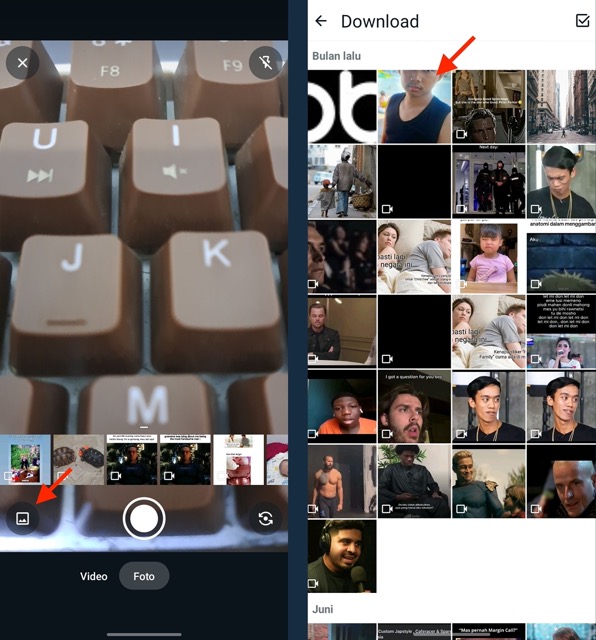
Kamu dapat menambahkan beberapa elemen tambahan ke foto sebelum dibagikan. Untuk menambahkan stiker atau emoji, ketuk tombol stiker yang ada diatas foto, lalu pilih stiker yang diinginkan.
Berikutnya Sobat Androbuntu dapat mengatur ukuran dan juga letak stiker tersebut didalam foto.
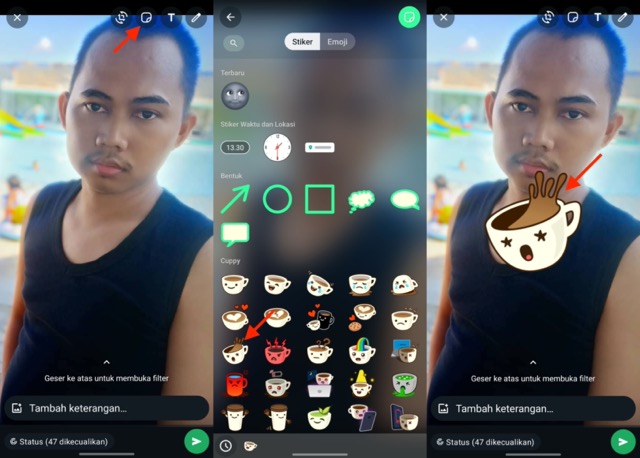
Untuk menambahkan teks kedalam foto, ketuk tombol T lalu silahkan ketik tulisan seperti apa yang ingin kamu tambahkan kedalam foto.
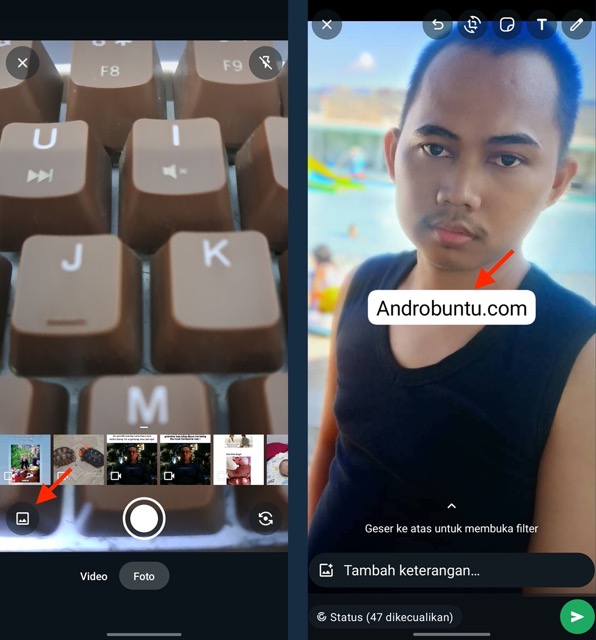
Berikutnya kalian juga dapat menambahkan coretan kedalam foto agar foto menjadi lebih menarik. Caranya ialah dengan mengetuk tombol pensil lalu mulailah membuat coretan diatas foto kamu.
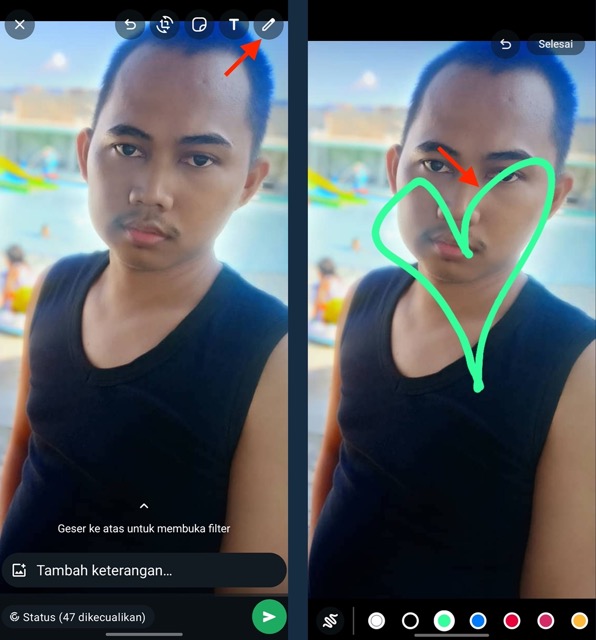
Terakhir, kamu dapat menambahkan filter agar foto kamu menjadi lebih artistik. Caranya dengan menggeser bagian bawah foto ke atas, maka akan muncul filter-filter yang dapat kamu aplikasikan kedalam foto.

Bagaimana, cukup mudah bukan?